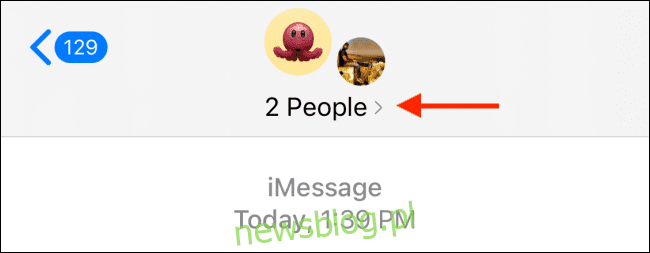
Thay đổi tên của cuộc trò chuyện nhóm iMessage là không đủ. Nếu bạn muốn một cuộc trò chuyện nhóm nổi bật, thì nó phải có một bức ảnh đặc biệt. Đây là cách thay đổi ảnh nhóm của bạn trong Tin nhắn trên iPhone và iPad.
Người dùng iPhone và iPad có iOS 14, iPadOS 14 trở lên có quyền truy cập vào nhiều tính năng tùy chỉnh cuộc trò chuyện và trò chuyện nhóm hơn. Thay vì nhìn thấy các biểu tượng nhỏ dành cho các thành viên trong nhóm, bạn có thể hiển thị ảnh nhóm của riêng mình với các ảnh riêng lẻ được bao quanh.
Để thay đổi ảnh nhóm của bạn, trước tiên hãy mở ứng dụng “Tin nhắn”, sau đó chuyển đến cuộc trò chuyện nhóm iMessage. Tại đây, hãy nhấn vào các biểu tượng hình đại diện nằm ở đầu cuộc trò chuyện.
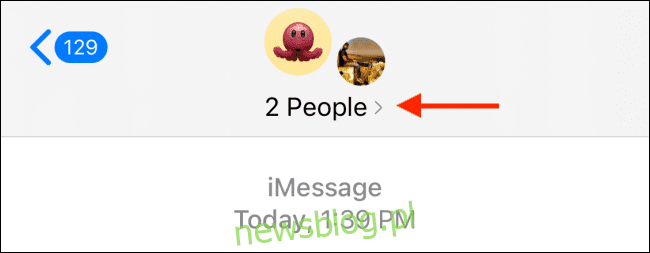
Chọn “Thông tin” từ trình đơn thả xuống.
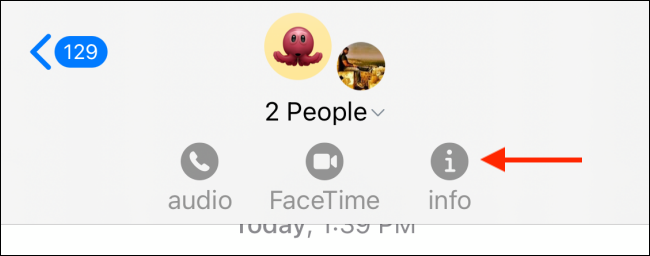
Bây giờ bạn sẽ thấy tên của những người tham gia trò chuyện nhóm. Nhấp vào “Đổi tên và Ảnh” bên dưới tên.
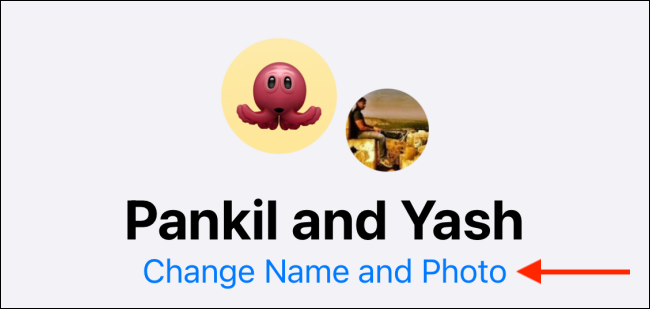
Nếu bạn chưa có, hãy nhấn vào hộp văn bản để nhập tên nhóm.
Bây giờ bạn có một số tùy chọn khi tạo ảnh nhóm. Bạn có thể chụp ảnh mới bằng máy ảnh, bạn có thể nhập ảnh từ Thư viện ảnh, bạn có thể sử dụng biểu tượng cảm xúc hoặc bạn có thể sử dụng biểu tượng cảm xúc.
Để thêm ảnh, hãy chọn nút “Ảnh”.
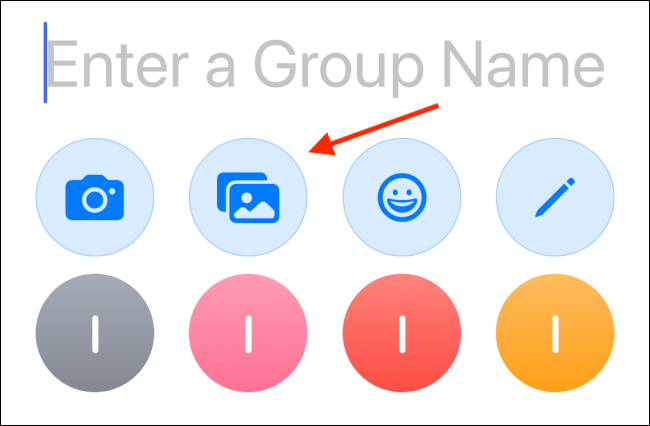
Trong cửa sổ bật lên, tìm kiếm hoặc duyệt tìm hình ảnh bạn muốn thêm. Nhấn vào một bức ảnh để chọn nó.
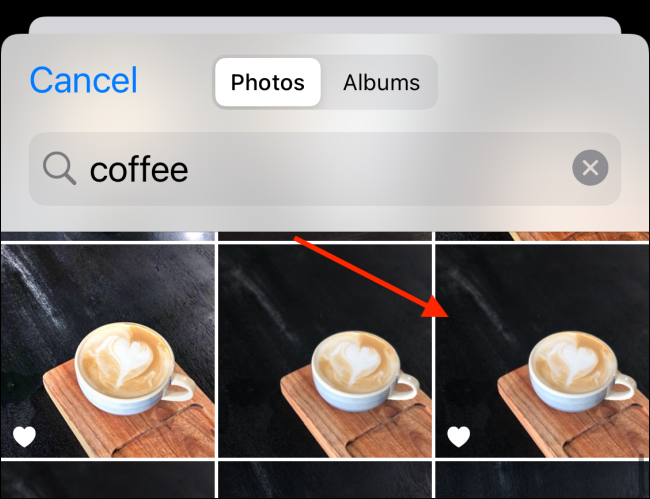
Trên màn hình tiếp theo, di chuyển và chia tỷ lệ ảnh cho vừa với định dạng hình tròn. Nhấp vào nút “Chọn” khi bạn đã sẵn sàng để tiếp tục.
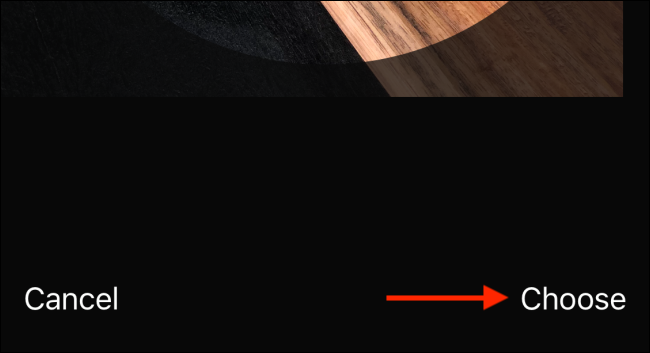
Bây giờ bạn có thể xem trước ảnh. Thêm bộ lọc vào ảnh của bạn bằng các tùy chọn ở cuối màn hình.
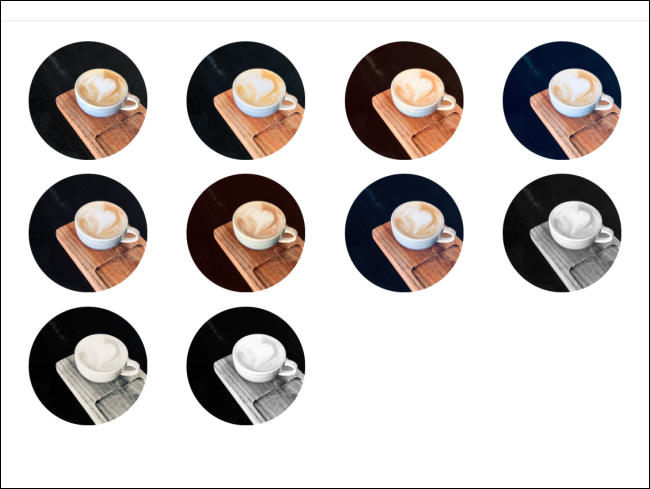
Khi bạn hoàn tất, hãy nhấp vào nút “Xong” ở góc trên bên phải màn hình.
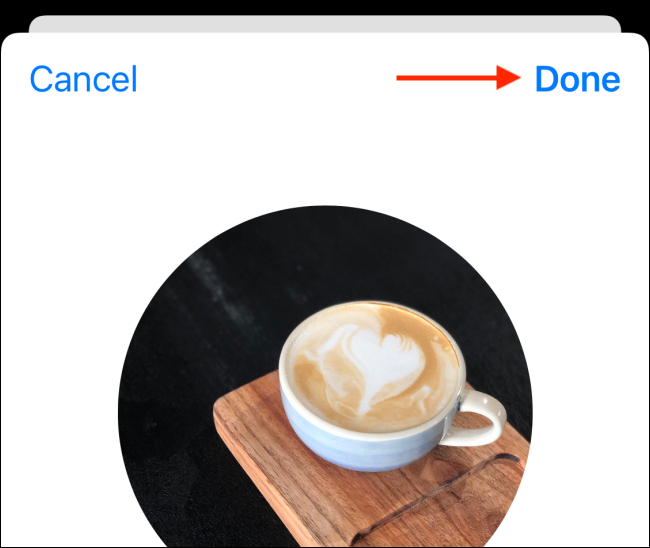
Bây giờ bạn sẽ thấy hình ảnh được cập nhật ở đầu màn hình.
Nếu bạn muốn thêm biểu tượng cảm xúc, hãy nhấn vào nút Biểu tượng cảm xúc.
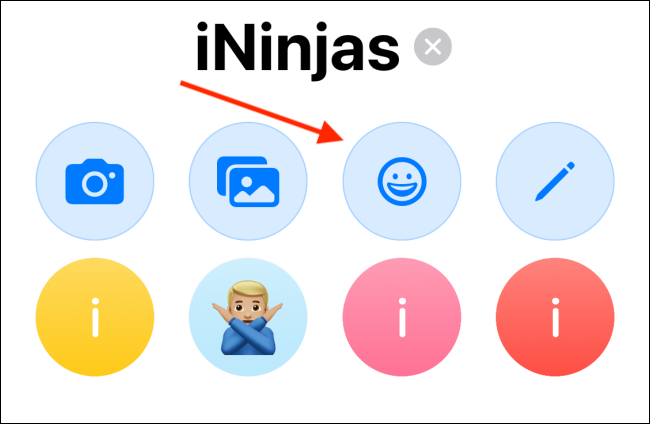
Chọn một biểu tượng cảm xúc. Bạn có thể tìm kiếm biểu tượng cảm xúc trong hộp Tìm kiếm biểu tượng cảm xúc nếu bạn không thể tìm thấy một ký tự cụ thể.
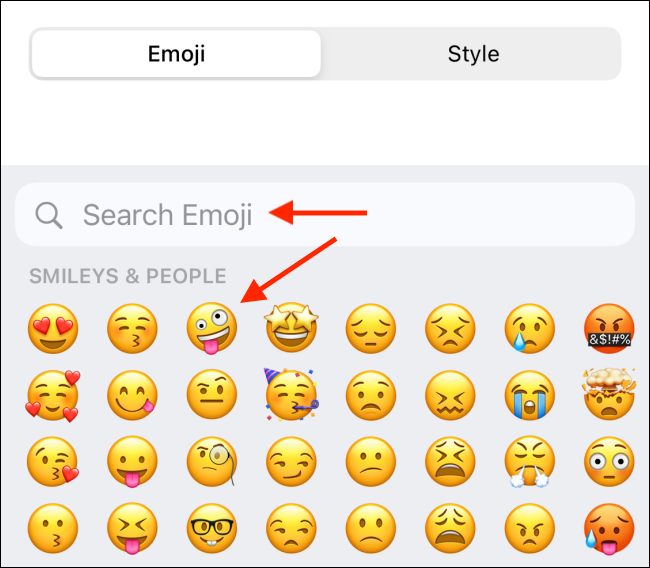
Sau khi chọn biểu tượng cảm xúc, hãy chuyển đến tab “Kiểu” để thay đổi màu nền.
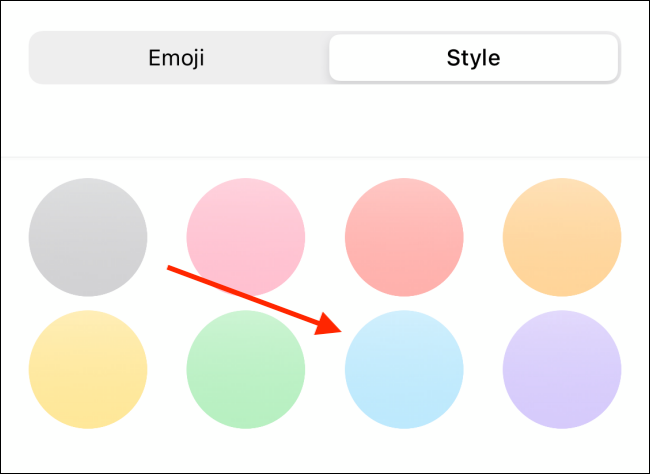
Khi bạn hoàn tất, hãy nhấp vào nút “Xong”.
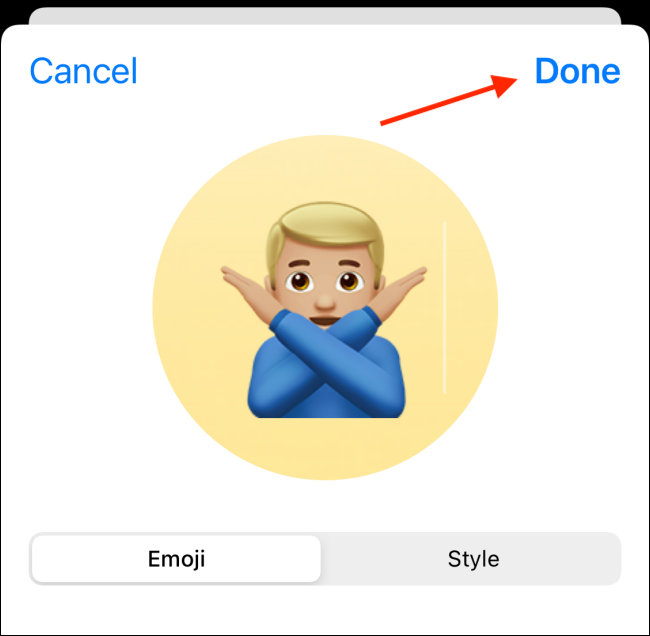
Bây giờ, bạn sẽ thấy Biểu tượng cảm xúc dưới dạng ảnh nhóm mới.
Khi bạn đã tùy chỉnh tên nhóm và ảnh, hãy nhấn vào nút “Xong” để lưu các thay đổi của bạn và quay lại cuộc trò chuyện. Bạn cũng có thể nhấn nút “X” để xóa ảnh nhóm.
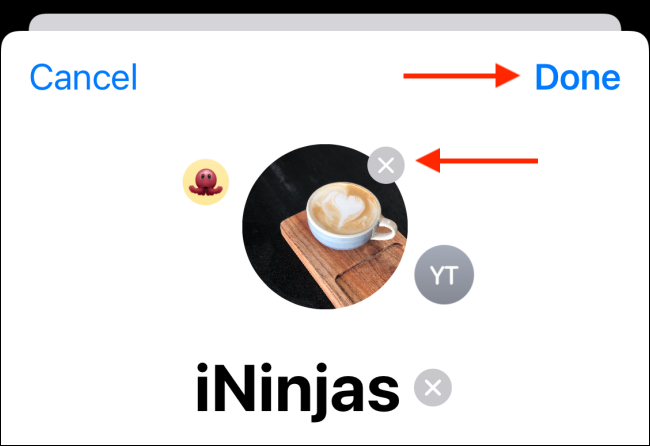
Không muốn sử dụng iMessage nữa? Đây là cách vô hiệu hóa và xóa iMessage khỏi iPhone hoặc iPad.
